Google conserva i dati di tutto ciò su cui cerchiil motore di ricerca, sia dall'app Google integrata che dal browser Google Chrome. Quindi, la prossima volta che provi a cercare qualcosa sul Web, lo smartphone potrebbe mostrarti i suggerimenti basati sulle ricerche precedenti e sarà visibile. Hai mai desiderato cancellare la cronologia delle ricerche sul tuo smartphone? Ecco i metodi più semplici per cancellare la cronologia delle ricerche su Android Phone.
Come cancellare la cronologia delle ricerche su Android
Google memorizza la cronologia delle ricerche di Chrome e dell'app Google separatamente. Quindi, è necessario cancella la cronologia delle ricerche per ciascuna app singolarmente. Inoltre, è diverso per altri browser. Ecco la guida completa.
Cancella cronologia ricerche nell'app Google
Se desideri rimuovere la cronologia delle ricerche singolarmente, segui i metodi seguenti.
- Apri l'app Google sul tuo smartphone Android.
- Tocca sulla barra di ricerca.
- Potresti visualizzare le singole cronologie di ricerca per elenco, che hai digitato di recente.
- Tocca e tieni premuta la voce della cronologia delle ricerche e seleziona "Elimina".
- Puoi anche vedere la cronologia delle ricerche nella scheda "Recenti".

Ecco come puoi cancella la cronologia completa delle ricerche del tuo account Google in modo che non appaia in nessun dispositivo.
- Apri Google Chrome vai su accounts.google.com.
- Scorri verso il basso e tocca "La mia attività".
- Tocca l'icona del menu hamburger nell'angolo in alto a sinistra e scegli "Elimina attività di“.
- Seleziona la data, il periodo e scegli il "Ricerca"Dal menu a discesa in basso.
- Toccare "Elimina" per cancella tutta la cronologia delle ricerche dal tuo account Google.
Cancella cronologia ricerche in Google Chrome
Puoi velocemente cancella la cronologia di Google Chrome, non solo cercato, ma anche gli URL visitati. Ecco come.
- Apri Google Chrome e tocca il pulsante con i puntini di sospensione (tre punti) nell'angolo in alto a destra.
- Seleziona "Cronologia".
- Tocca "Cancella dati di navigazione."Cancella completamente la cronologia delle ricerche e delle visite al sito dal browser Google Chrome.

Cancella cronologia ricerche nell'app Bing su Android
- Apri l'app Microsoft Bing Search sul tuo smartphone Android.
- Tocca l'icona del profilo nell'angolo in alto a destra.
- Seleziona "Impostazioni dall'elenco dei menu.
- Tocca "Cancella i tuoi dati".
- Seleziona tutte le caselle per rimuovere i dati di ricerca completi e tocca "Applica".

Ciò cancellerà l'intera cronologia delle ricerche dal tuo account Microsoft.
Cancella cronologia ricerche su Mozilla Firefox
Se stai usando il browser Mozilla Firefox invece di quello predefinito o Google Chrome, la strada è leggermente diversa. Ecco come cancellare la cronologia delle ricerche su Mozilla Firefox.
- Apri Mozilla Firefox.
- Seleziona Menu sull'app.
- Tocca su "Impostazioni". Se non vedi il menu Impostazioni, tocca “Altro” e scegli le impostazioni.
- Scegli Privacy> tocca “Cancella dati privati“.
- La cronologia di navigazione e i dati personali verranno cancellati con questo metodo. È inoltre necessario selezionare "Cronologia esplorazioni e download" per cancellare la cronologia in modo specifico.
Il modo per cancellare la cronologia di ricerca e navigazione èdiverso per altri browser come le app predefinite del browser Web che gli OEM precaricano con gli smartphone. Tuttavia, puoi provare i metodi simili come sopra su quelle app per cancellare la cronologia delle ricerche su Android. Spero che l'abbia trovato utile.



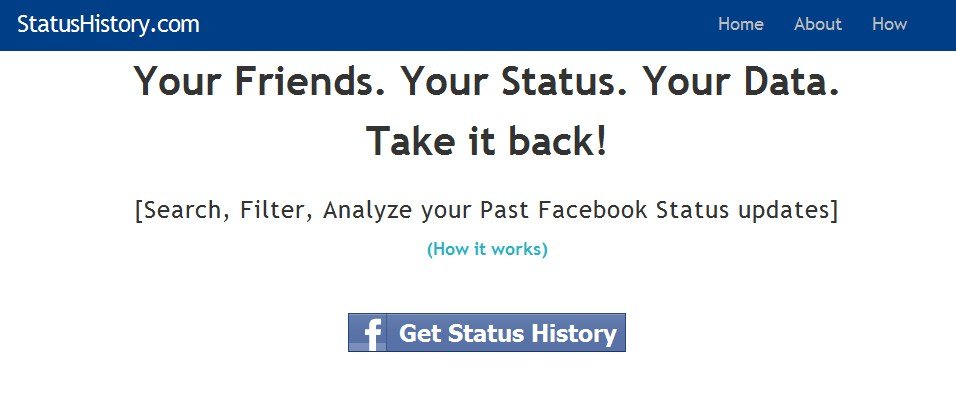









Commenti